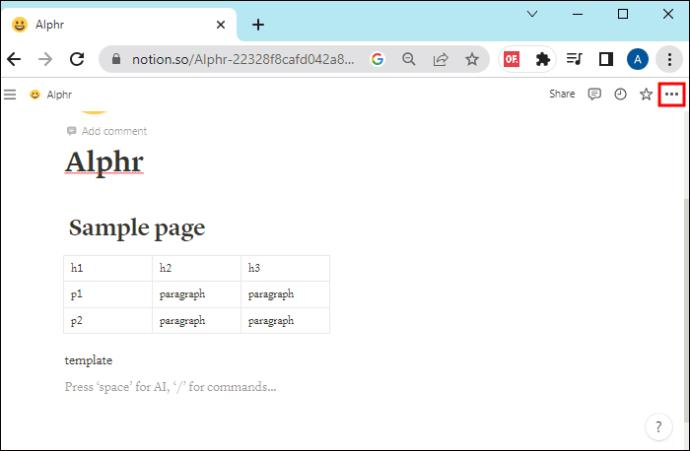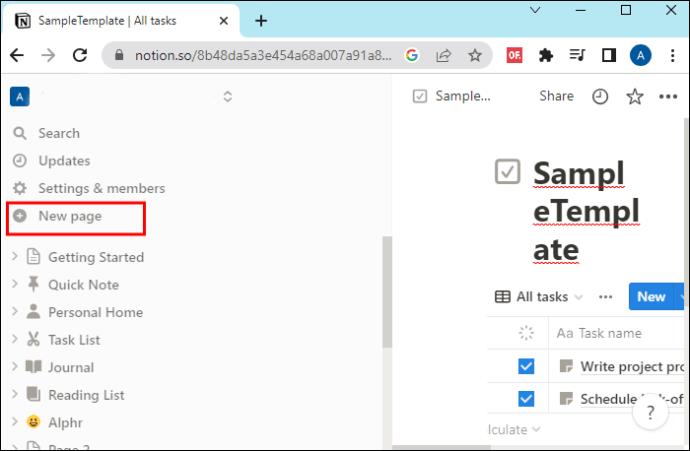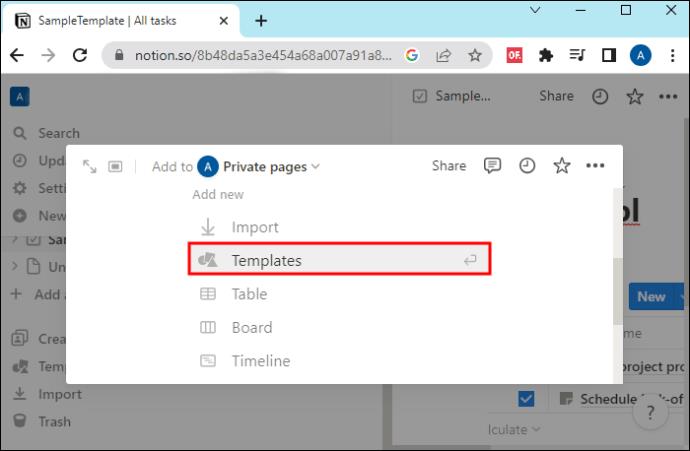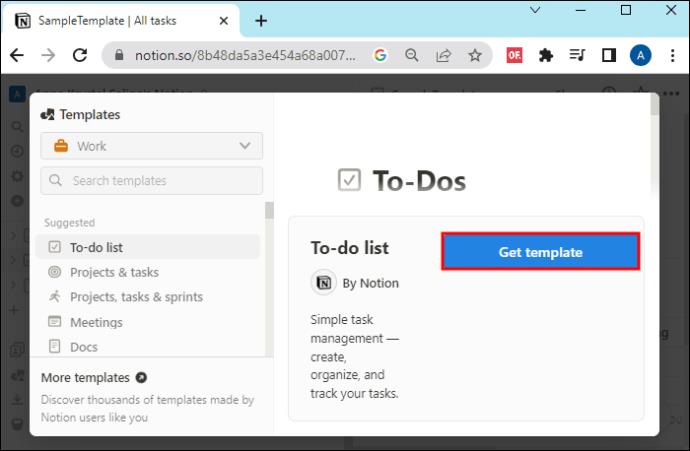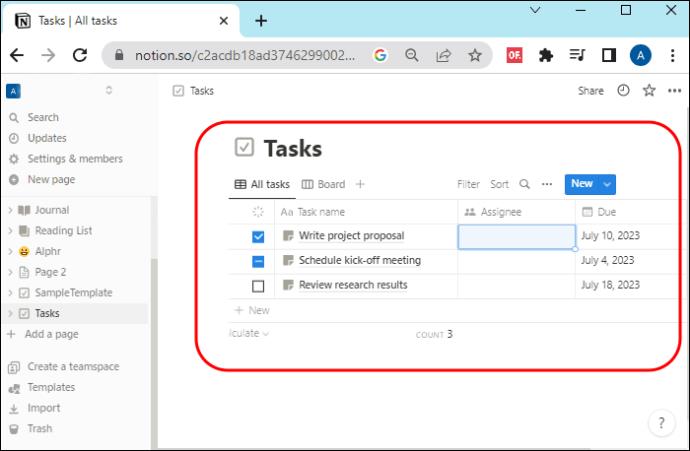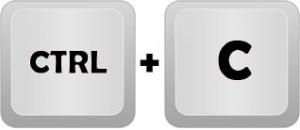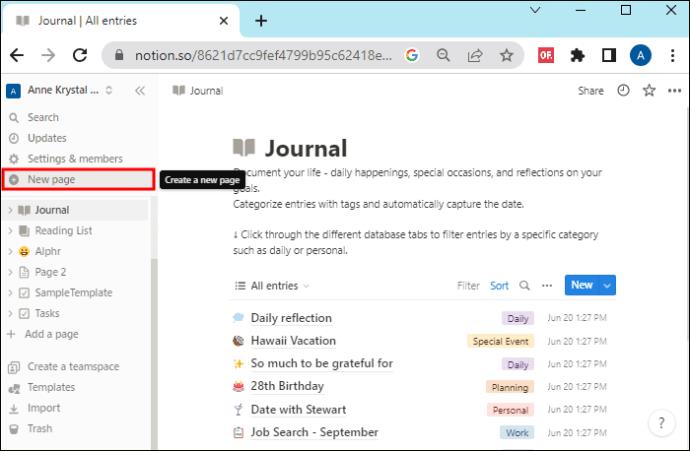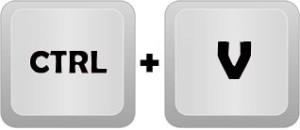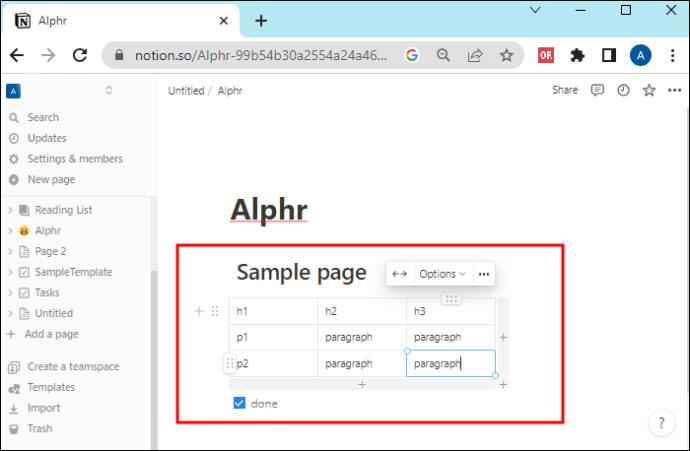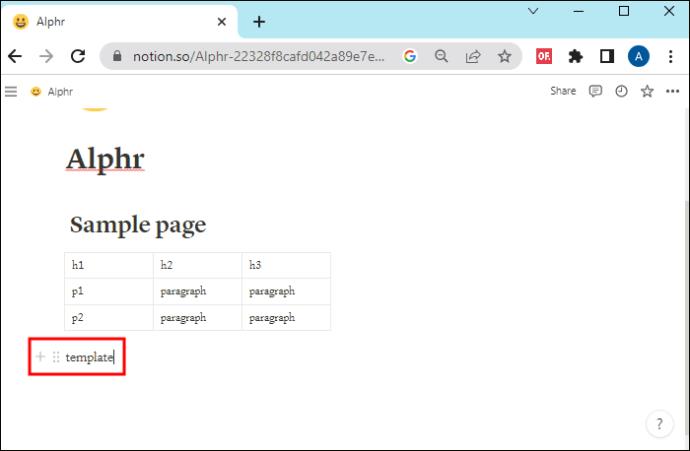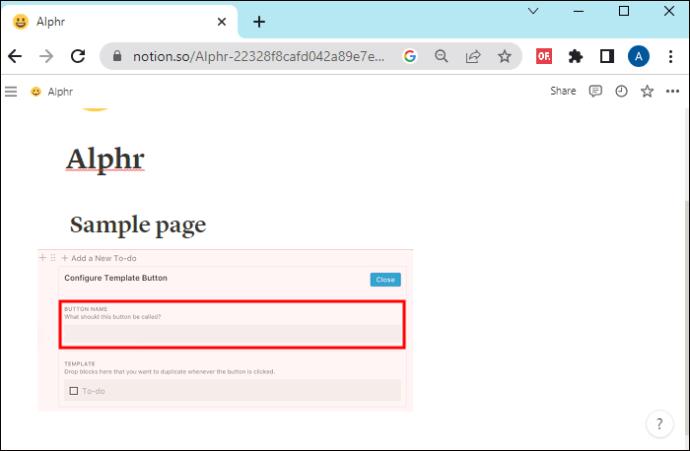Когато създавате често използвана страница в Notion, може да разберете, че използването й като шаблон ще ви спести време в бъдеще. Е, за ваш късмет, това може да се направи лесно. Можете да конвертирате тази страница в шаблон за кратко време. Тази статия описва как да направите страница шаблон в Notion и много повече.

Създаване на страница като шаблон
Превръщането на страница в шаблон означава, че не е нужно да повтаряте монотонните части, когато искате да създадете подобна страница. Ето как го правите:
- В Notion отворете страницата, която искате да запазите като шаблон.

- Изберете иконата с три точки в горния десен ъгъл на екрана.
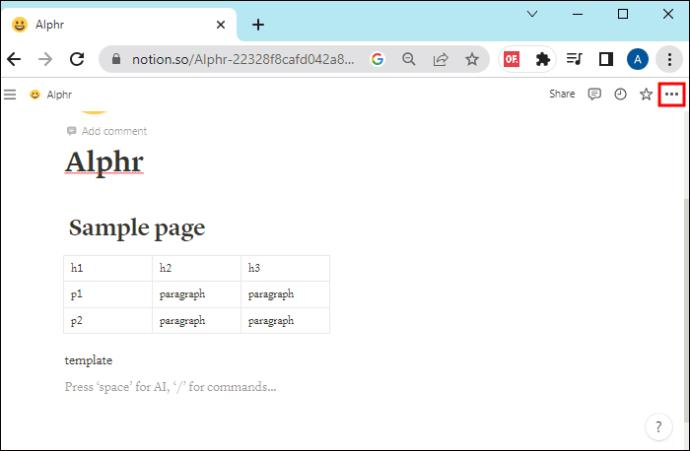
- От падащото меню щракнете върху „Запазване като шаблон“.

След като запазите страницата си като шаблон, тя автоматично се добавя към шаблоните на вашето работно пространство. Можете да ги намерите в секцията „Шаблони“. Бутонът „Шаблони“ е в лявата странична лента. Щракването там ви дава достъп до всички шаблони.
Използване на създадения шаблон
Запазеният шаблон на страница може да се използва по всяко време. Това гарантира последователна структура и подобрена производителност. Ето как създавате нова страница с шаблона:
- Изберете бутона „Нова страница“. Намира се в лявата странична лента. Това отваря галерията „Шаблони“.
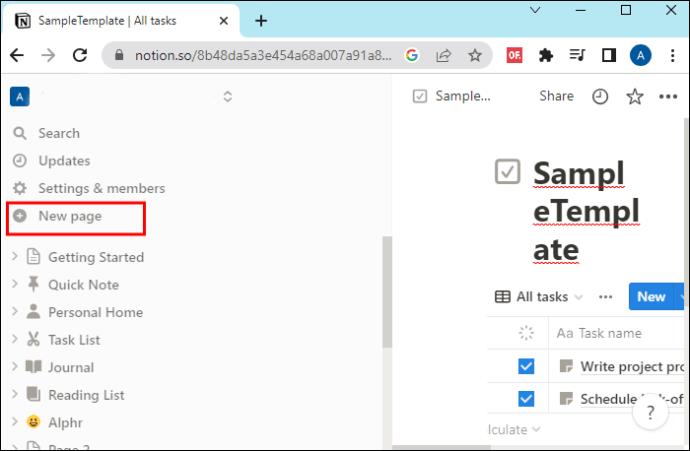
- Изберете новия шаблон.
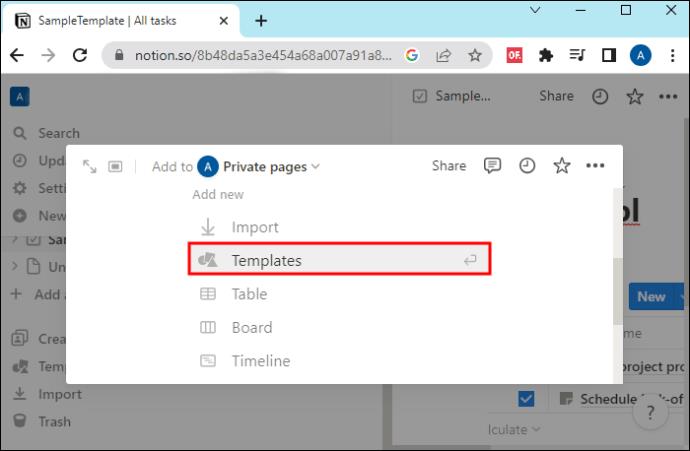
- Кликнете върху „Вземете шаблон“, за да създадете страница със същото съдържание и структура като шаблона.
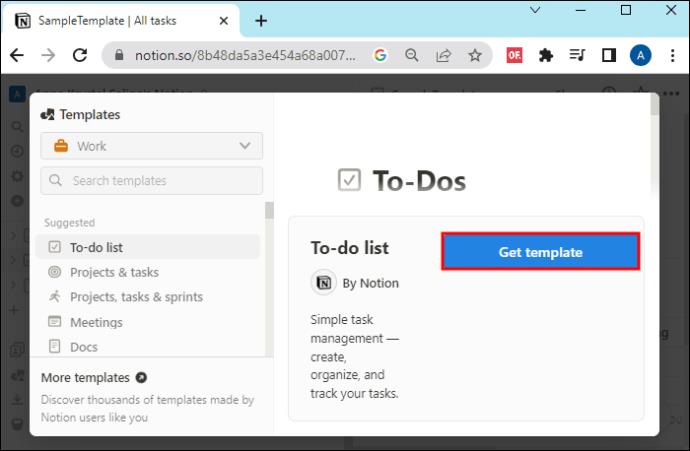
- Персонализирайте новата страница, както искате.
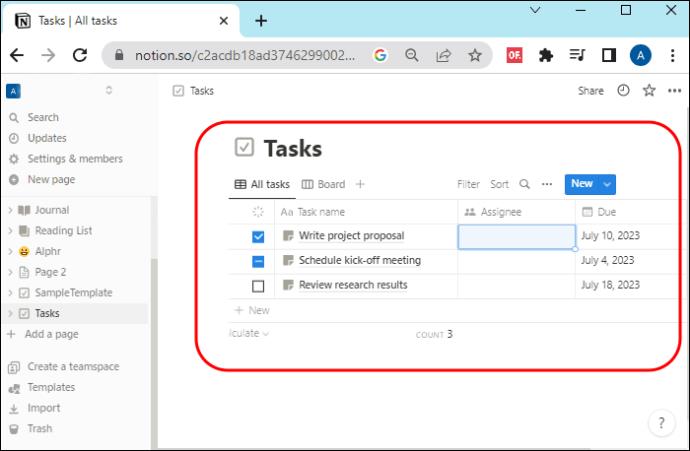
Важна забележка: Възможно е да персонализирате и контейнерите. Това го прави доста удобно да попълвате повече съдържание, докато създавате нови страници от вашия шаблон. Това се постига чрез редактиране на шаблона. Трябва да замените съществуващия текст на контейнер със съдържанието, което възнамерявате да използвате.
Създаване на шаблони за външни страници в Notion
Външните страници могат да бъдат копирани в Notion и също така конвертирани в шаблони. Можете да работите с външни страници, стига да имате достъп.
- Намерете страницата, която искате да копирате и отворете.

- Изберете съдържанието. На Mac натиснете „Cmd+A“ или „Ctrl+A“ на Windows.
- Трябва да копирате избраното съдържание, като натиснете „Cmd+C“ на Mac или „Ctrl+C“ на Windows.
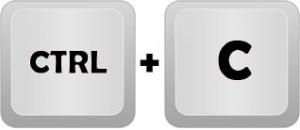
- На Notion създайте страница.
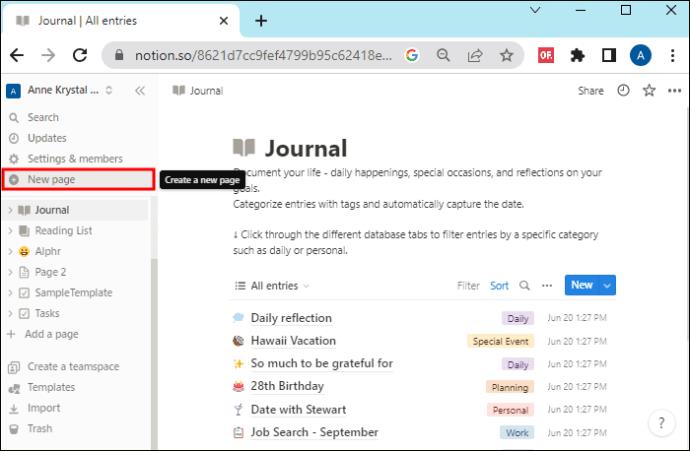
- Натиснете „Cmd+V“ на Mac или „Ctrl+V“ на Windows, за да поставите съдържанието, което сте копирали от външната страница.
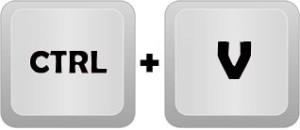
- Редактирайте съдържанието и изтрийте всички части, които не искате във вашия шаблон.
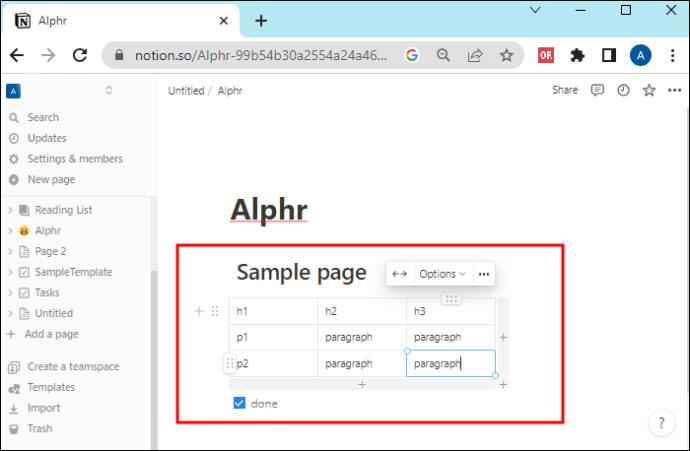
- Изберете трите точки, разположени в горната дясна част на екрана. От менюто щракнете върху „Запазване като шаблон“.

Тези стъпки добавят шаблона към вашия списък и могат да бъдат достъпни като всеки друг шаблон.
Забележка: Страниците с обществено достояние може да са безплатни за използване. Възможно е обаче да имате някои правни проблеми, ако копирате съдържание, което е защитено с авторски права.
Създаване на шаблонен бутон
Създаването на шаблонен бутон е другият метод, който можете да използвате. Това прави запазването на страница като шаблон много по-лесно.
- Намерете страницата/страниците с идеята, които искате да запазите или конвертирате в шаблон.

- В празен ред въведете „шаблон“. Това ви позволява да търсите „бутона за шаблон“, който е разширеният блок. Щракнете върху „Enter“.
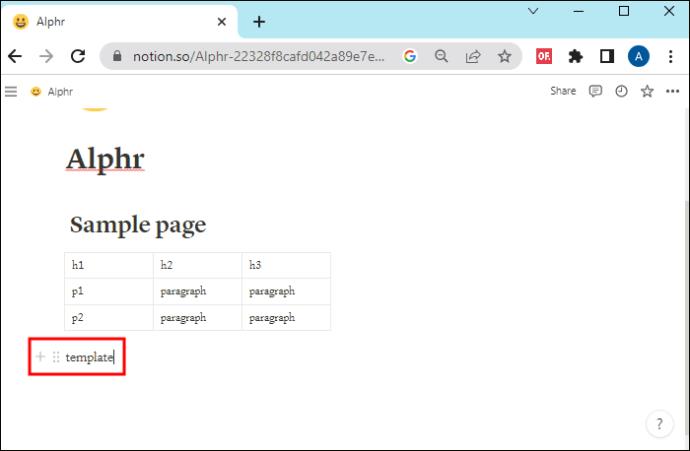
- Дайте име на бутона за шаблон, за да го конфигурирате. Щракнете върху „Затвори“ и всичко е готово.
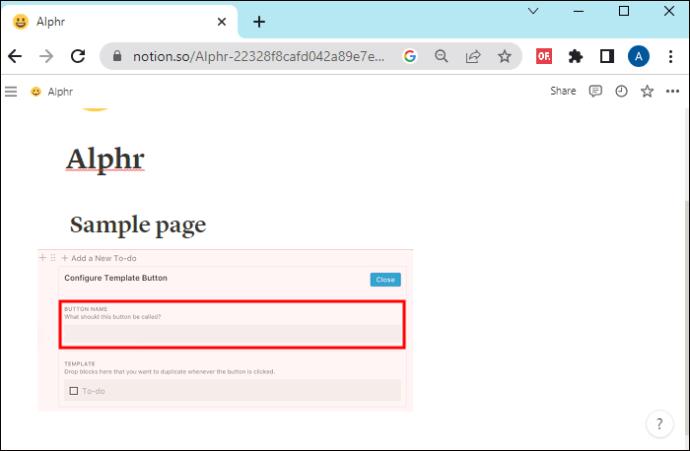
Създаване на шаблон в Notion от нулата
Освен да направите страница като шаблон или да използвате базата данни, за да създадете такъв, можете да направите изцяло нов. Със стандартен формат можете да го използвате повторно, колкото искате, в страниците на Notion. Добър пример за полезен шаблон е предложение, когато търсите нови клиенти. Не е необходимо да създавате нови предложения всеки път. Ето трите стъпки, които трябва да следвате подробно:
Преди да създадете шаблон, първо обмислете съдържанието, което ще използвате. Шаблонът е предназначен да се използва често. Докато шаблоните могат да се актуализират, включването на всичко от първия път е по-ефективно. Помислете как възнамерявате да използвате този шаблон, когато обмисляте съдържанието, което да добавите.
Преди да настроите вашия шаблон, съдържанието трябва да бъде поставено на нова страница на Notion. За да добавите шаблонен блок, въведете „/template“. Блокът по подразбиране, създаден от Notion, е „Добавяне на нова задача“. Можете да се отървете от това и да добавите вашето съдържание.
След като настроите шаблона, той се нуждае от съдържание. Отворете шаблона, който току-що създадохте, и плъзнете съдържанието вътре. Ако искате да направите промени, изберете иконата „Конфигуриране на шаблон“. Това ви позволява да добавяте, премахвате или заменяте съдържание от шаблона, както в блок Notion.
Когато следвате горните стъпки, шаблонът е готов. Връзката може да бъде копирана и поставена на всяка страница на Notion за активиране.
Предимства, свързани с използването на шаблони в работни пространства на Notion
Има различни предимства, свързани със създаването на шаблони в Notion. Те включват:
- Намаляване на вероятността от допускане на грешки
- Страхотен начин да направите работния процес ефективен
- С шаблон като пример за следване, той прави създаването на страница по-достъпно
- Възможност за създаване на съдържание с по-бързи темпове
- Спестяване на енергия и време, премахване на повтаряща се работа.
Често задавани въпроси
Можете ли да редактирате шаблони на страници в Notion?
Да, можете да правите корекции, след като направите шаблон на страница. За да работите върху шаблони на страници с бази данни, щракнете върху стрелката надолу до „Ново“. След това щракнете върху „…“, за да отворите менюто за редактиране. Можете да направите необходимите промени и да изберете „Назад“. Това автоматично запазва промените.
Може ли съществуваща страница да бъде преобразувана в шаблон?
Да, съществуваща страница може лесно да се направи шаблон, като по този начин ще ви спести повече време и усилия.
Как се създават вложени шаблонни бутони на Notion?
Шаблоните трябва да се третират като блок на идеята, за да се създаде такава система, включваща един бутон в друг. За да направите това, просто плъзнете един бутон и го пуснете в друг. Например, ако имате работа с различни ниши, създаването на шаблони, съдържащи мостри за всяка от тях, е разумно.
Могат ли таблиците да бъдат направени шаблони в Notion?
Да, може да се направи. Трябва да плъзнете таблицата и да я пуснете в блока на шаблона. Въведете „/template“, за да инициирате блока, където се намира таблицата. Плъзнете таблицата си към новосъздадения шаблон.
Могат ли шаблони на страници да бъдат изтрити в Notion?
да Шаблоните на страници могат да бъдат изтривани. За да направите това, щракнете върху секцията „Шаблони“. Задръжте курсора на мишката върху това, което възнамерявате да изтриете, и след това изберете трите точки. Изберете „Изтриване“ от появилото се падащо меню. Потвърдете това действие.
Изтриването на шаблон на страница ще изтрие ли страниците, които съм създал с него?
Не, изтриването на шаблони не засяга бази данни или страници, създадени от този конкретен шаблон.
Подобрете производителността, като конвертирате страници в шаблони в Notion
Ако искате да рационализирате работния си процес, трябва да приемете шаблоните в Notion. Използването на шаблони е чудесен начин да вършите повече работа последователно и лесно. С възможността да направите страница в шаблон, можете да пресъздадете страници, като следвате няколко стъпки.
Опитахте ли да запазите страница като шаблон в Notion? Срещнахте ли предизвикателства? Уведомете ни в секцията за коментари по-долу.